-
CHEVAL VAPEUR
Tutoriel PSP
Passe ta souris sur le rectangle bleu-gris pour voir la création que fait faire ce tutoriel:
Pour ce blend, vous aurez besoin des filtres:
Mura's Meister / Cloud ICI
Graphics Plus / Cross Shadow ICI
Unlimited 2.0 ICI
Matériel du tuto ICI
Couleur de premier plan: #b6c6da
Couleur d'arrière plan: #314155
1. Ouvir une nouvelle image transparante de 600 par 400 pixel.
2. Effet / Effet / Module externe / Mura's Meister / Cloud
(blanc, couleur d'avant-plan et couleur d'arrière-plan).
Configuration par défaut.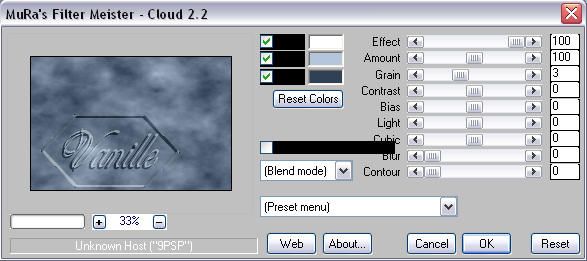
3. Copier / Coller le tube Chemin de fer.
Positionner dans le coin inférieur gauche.
Avec l'outil Sélection, mettre aux configurations suivant.
Position horiz: -111
Position vert: 60
Mettre le calque en mode Luminance.
4. Copier / Coller le tube Nuage-montagne.
Positionner aux configurations suivante:
Position horiz: -252
Position vert: -1
Passer le calque en Luminance.
Descendre le calque Raster 3 sous le calque Raster 2.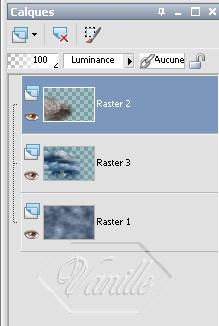
5. Se remettre sur le Raster 2.
Coller à nouveau le tube Nuage-montagne.
Image / Miroir
Positionner aux configuration suivante:
Position horiz: 224
Position vert: -141
Passer en mode Luminance.
6. Copier / Coller le tube Arbre.
Image / Miroir
Positionner aux configurations suivante.
Position horiz: 498
Position verti: -84
Passer le calque en mode Luminance.
Avec l'outil gomme, effacer le petit bout de branche qui dépasse: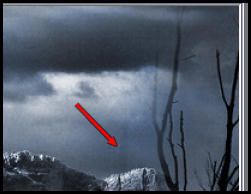
Dupliquer le calque.
7. Copier / Coller le tube Parterre fleuri.
Image / Rotation libre à 90° Gauche, coché Pivoter un seul calque autour du centre du support.
Positonner aux configurationx suivante:
Position horiz: 307
Position verti: 234
Passer le calque en mode Luminance hérité.
8. Copier / Coller le tube Cheval.
Image / Redimensionner à 60%, tous les calques décochés.
Positionner aux configurations suivant:
Position horiz: 290
Position vert: 139
Dupliquer le calque.
Passez le calque du haut (Copie de Raster 7) en mode Assombrir davantage.
9. Ajouter des bordures
Couleur d'arrière plan, 1 pixels, Symétrique coché.
10. Sélectionner tout.
Effet / Effet 3D / Découpe
Refaire avec Vertical et Horizontal à -5
Déselectionner tout.
11. Ajouter des bordure de 2 pixels, couleur arrière-plan.
12. Ajouter des bordures de 25 pixels, couleur premier plan.
13. Copier / Coller le tube Coin.
Positionner dans le coin inférieur gauche.
Position horiz: -2
Position vert: 295
Effet / Effet 3D / Ombre porté
Horizontal et vertical à 1, couleur blanc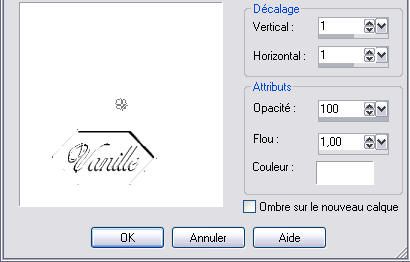
Refaire Effet / Effet 3D / Ombre porté
Mais, Horizontal et vertical à -1, couleur noir.
Passez le calque en mode Luminance hérité
Dupliquer 3 fois et positionner dans les autres coins en utilisant Image /Miroir et Image / Renverser.
Fusionner tous les coins ensemble.
14. Sur le calque Arrière-plan, avec l'outil bagette magique, sélectionne l'encadrement bleu pâle.
Applique le filtre Graphique plus / Cross Shadow.
Configuration par défaut.
Ne pas désélectionner.
15. Calque / Fusionner / Tous aplatir
16. Effet / Module externe / Filtrer Unlimited 2.0 / Button & Frames / Glass Frame 2.
Configuration par défaut.
Désélectionner tout.
17. Ajouter des bordures, 1 pixel couleur arrière-plan.
18. Voilà, votre blend est fini. Ne reste plus qu'à signer et enregistrer en JPG.
J'espère que vous avez aimé faire ce tuto et que vous avez eu l'occasion d'apprendre de nouvelles choses. 4 commentaires
4 commentaires
-
MORNING SUN
Tutoriel PFS
Passe ta souris sur l'image.
Matériel ICI
Placer le dossier "Freebies" et "Penta" dans le dossier Plugins 8bf dans votre fichier Plugins de Photofiltre Studio avant d'ouvrir Photofiltre Studio.
Installer la police Allegreto Scrip Two dans votre dossier Font (Police) de Windows
(ou si vous ne voulez pas l'installer, vous pouvez juste cliquer dessus pour l'ouvrir et la réduire de façon qu'elle soit dans votre barre des tâches).
Vous pouvez maintenant ouvrir votre Photofiltre Studio.
1. Dans Photofiltre Studio, ouvre l'image "Mer" et clique sur Image/ Dupliquer.
Ferme l'original.
2. Ouvre l'image "Femme".
3. Sur l'image de la femme --> Édition / Copier
4. Sur l'image "Mer (2)" --> Edition / Coller
5. En ayant l'outil gestionnaire des calque enfoncé, mets les réglages comme sur ma capture d'écran.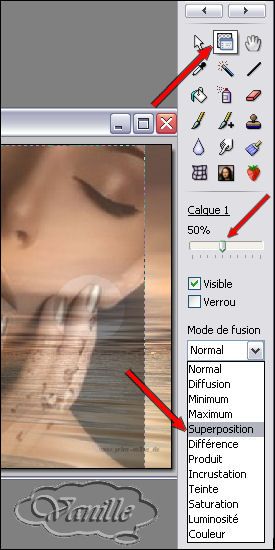
6. Calque / Paramétrage manuel --> Coche Manuelle
X --> 65
Y --> -3 (Moins 3)
7. Ouvrir l'image "Rose" et faire Édition / Copier.
8. Sur l'image "Mer (2)" que nous sommes en train de créer, fais Édition / Coller.
9. Calque / Transformation / Symétrie horizontale
ou cet icone: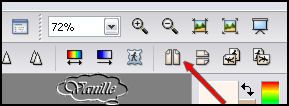
10. Calque / Paramétrage manuelle
Manuelle coché
X --> -103 (Moins 103)
Y --> 48
11. Baisse l'opacité du calque de la rose à 20%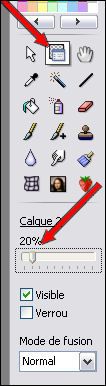
Astuces: Si tu n'arrives pas à le faire avec ta souris tu peux le faire avec les flèches du clavier.
12. Calque / Fusionner tout les calques
13. Sélection / Tout sélectionner
14. Sélection / Paramétrage manuel
Dans taille:
Décoché "Conserver les proportions"
Largeur --> 593
Hauteur --> 450
C'est la sélection qui va s'être légèrement réduite sur le côté droite.
15. Clique droit à l'intérieur de ton image et clique sur Recadrer l'image.
16. Dans la palette de couleur avant plan, choisis la couleur
Rouge: 70
Vert: 47
Bleu: 31
Dans la palette de couleur Arrière-plan, choisis la couleur
Rouge: 206
Vert: 148
Bleu: 100
17. Image / Encadrement extérieur
Largeur --> 1
Couleur avant plan (brun foncé)
18. Inverse ta couleur Avant-plan / Arrière-plan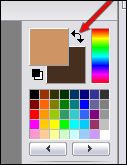
19. Encadrement extérieur
Largeur --> 40
Couleur avant-plan (jaune orangé)
20. Sélectionne ton encadrement orangé avec ton outil baguette magique.
Tolérance 30
21. Filtre / Filtre 8BF / Flaming Pear / Make Cube Tile
Configuration par défaut.
22. Garde ta sélection.
Filtre / Filtre 8BF / Penta.com / Color Dot
Value --> 167
Distance --> 4
Les trois autres on n'y touche pas.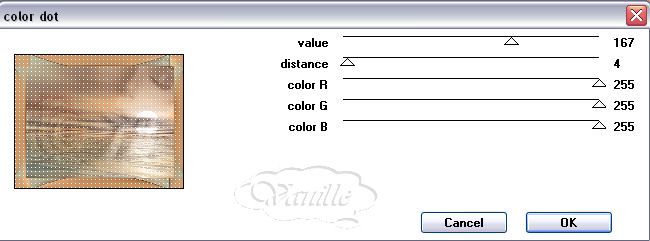
23. Sélection / Désélectionner tout
24. Édition / Copier
Édition / Coller en tant que nouvelle image
Tu auras un double de ton image qui s'appellera Sans titre 1 ou Image 1 (selon ta version de Photofiltre Studio).
25. Reviens à ton image Mer (2), clique 4 fois sur la flèche rouge pour annuler les 4 dernières opérations.
Tu retrouveras la création fusionnée sans encadrement extérieur.
26. Inverse ta couleur Avant-plan / Arrière-plan pour que le brun soit de nouveau en avant plan.
27. Image / Encadrement extérieur
Largeur 4
Couleur avant plan (brun foncé)
28. Édition / Copier
29. Sur le double de notre image que je vous ai fait coller à l'étape 24, fais Image / Taille de l'image,
Choisis % et mets-la à 101%.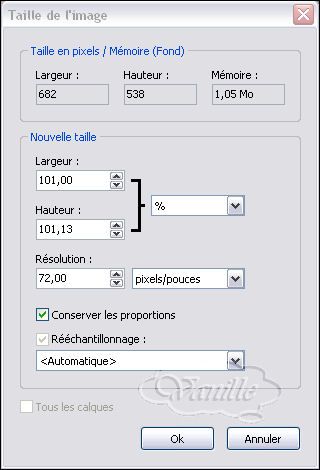
30. Fais Édition / Coller
Ton image précédemment copiée est suposée se placer au milieu.
Maintenant, nous travaillerons uniquement sur cette image.
Tu peux réduire ou fermer l'autre pour ne pas te mélanger.
31. Calque / Fusionner tout les calque
32. Ouvre l'image "Coin".
Édition / Copier
33. Sur l'image que nous venons de fusionner, colle ton coin et place-le dans le coin supérieur gauche sur la bordure brune.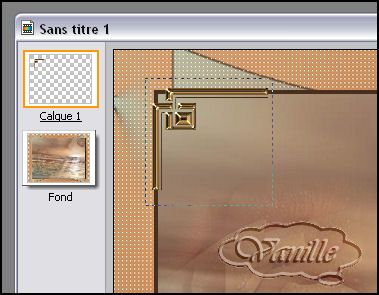
Astuce: Pour pouvoir déplacer ce coin, assures-toi que le gestionnaire des calques est enfoncé.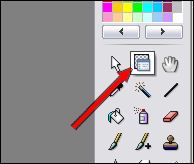
34. Calque / Dupliquer. Ce sera un double de ton coin.
35. Fais Symétrie horizontale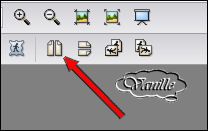
36. Déplace ton coin dans le coin supérieur droit sur la bordure brune.
37. Calque / Dupliquer.
38. Symétrie verticale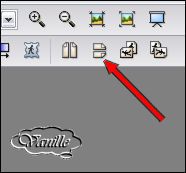
39. Déplace ton coin dans le coin inférieur droit sur la bordure brune.
40. Calque / Dupliquer
41. Fais Symétrie horizontale
42. Déplace ton coin dans le coin inférieur gauche sur la bordure brune.
43. Ecris un texte sur ton image si tu le désires.
Moi j'ai écris "Morning Sun" avec la police Allegretto Scrip Two
Couleur
Rouge: 255
Vert: 251
Bleu: 246
Grosseur 45
Rotation -25
44. Mets ta signature
45. Calque / Fusionner tous les calque.
46. Image encadrement extérieur
Largeur : 1
Couleur avant plan (brun foncé)
Voilà c'est fini. Montrer moi vos chefs d'oeuvre.
 2 commentaires
2 commentaires Suivre le flux RSS des articles
Suivre le flux RSS des articles Suivre le flux RSS des commentaires
Suivre le flux RSS des commentaires
